
Bagaimana dengan di aplikasi catatan yang ada di perangkat mobile? untuk di Android sendiri saya belum menemukan aplikasi catatan atau notes yang bisa membuat tabel. Jika ada mungkin aplikasi catatan tersebut memiliki banyak fitur dan berat ketika digunakan.
Sebenarnya jika kalian pengguna iPhone kalian tidak perlu susah-susah. Karena aplikasi catatan yang ada di sistem operasi iOS mendukung untuk membuat tabel dengan sekali klik. Kalian hanya perlu menentukan tabel yang ingin kalian buat seperti apa.
Mulai dari jumlah baris dan jumlah kolom nya. Untuk lebih jelas mengenai cara buat tabel di catatan iPhone kalian bisa baca artikel ini sampai selesai. Namun sebelum lanjut kalian bisa baca pembahasan lainnya yang sudah pernah saya bahas.
Seperti cara mengedit border yang ada di Microsoft Word sesuai keinginan dan kebutuhan serta cara menambah angka 0 di Microsoft Excel supaya tidak hilang ketika ditekan enter. Karena jika tidak kalian atur angka 0 pasti akan hilang.
Cara Menambah Tabel di Aplikasi Catatan di iOS Pada Perangkat iPhone dan iPad
1. Di halaman untuk membuat catatan kalian bisa tekan tombol Tabel yang ada di pojok kiri bawah
2. Tabel berhasil ditambahkan
3. Kalian bisa menambahkan tabel yang lainnya
4. Baris dan kolomnya juga bisa kalian tambah atau kalian hapus
Jika masih awal-awal memang akan sedikit sulit untuk menentukan jumlah baris dan kolomnya. Kalian bisa coba-coba terlebih dahulu dan jika dibandingkan yang ada di Microsoft Word atau Microsoft Excel tentu saja berbeda jauh karena cara membuat dan mengeditnya saja berbeda.
Setelah kalian mahir membuat catatan di iPhone akan lebih menyenangkan lagi khususnya untuk mengelompokan data yang wajib dibuat di dalam tabel. Yang jelas aplikasi catatan di iPhone tidak berat dan sangat ringan. Kalian juga bisa mengunci catatan yang sudah kalian buat sebelumnya.
Mungkin itu saja yang bisa saya bahas dan jelaskan mengenai tabel di aplikasi catatan iOS. Sebelum saya akhiri apabila kalian belum tau cara membuka program WordPad yang ada di Windows kalian bisa baca artikel mengenai WordPad yang bisa kalian buat untuk mengetik tanpa disimpan.

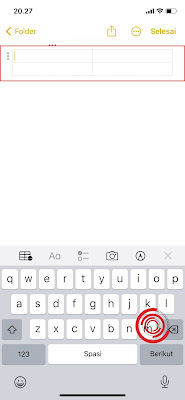


EmoticonEmoticon